Windows 7 Advanced Levyn eheytys
Eheytysprosessi etsii levyosiot ja varmistaa, että tallennetut tiedostot ovat yhdessä vierekkäisessä kappaleessa, mikä parantaa järjestelmän suorituskykyä. Jos haluat ylläpitää tiedostojärjestelmäsi, helpoin ja ehkä tärkein tapa on, että sinun pitäisi rutiininomaisesti eheyttää asemasi.
Windows 7: ssä on monia lisäominaisuuksia verrattuna Windows Vistaan ja XP: hen, ja yksi niistä on Advanced Levyn eheytys -ominaisuus. Aivan kuten Windows Vista, Windows 7 antaa sinun suorittaa helposti tavallisia levyn eheytystehtäviä myös komentoriviltä. Tässä viestissä tarkastellaan kuinka suorittaa levyn eheytys etukäteen Windows 7: ssä.
Käynnistä nyt ensin komentorivi napsauttamalla alkaa ja kirjoita sitten cmd andpress Tulla sisään. Komentokehote ladataan, nyt voit suorittaa pettää komento suorittaa tarvittavat toiminnot. Sinun on kuitenkin käytettävä erilaisia kytkimiä defrag-komennon kanssa suorittaaksesi erilaisia eheytysten kannalta tärkeitä tehtäviä. Kirjoita vain pettää ja paina Enter, Windows luettelee sitten kaikki käytettävissä olevat vaihtoehdot (joita kutsutaan myös kytkimiksi).
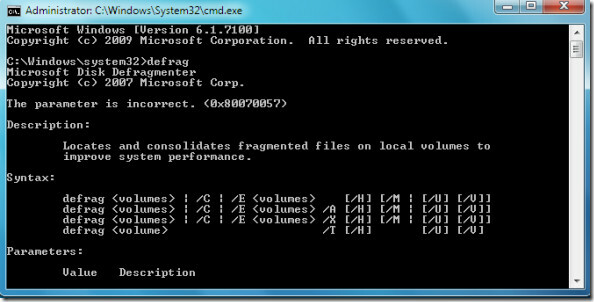
Nyt kerron teille joitain yleisimmistä vaihtoehdoista, joita voit käyttää defrag-komennon kanssa levyn eheytysten suorittamiseen.
defrag / r Suojaa useita asemia samanaikaisesti
defrag –a Suorittaa levyn eheytysanalyysin
defrag –v Tulostaa eheytys tulokset
defrag –w Suojaa jokaisen asian
defrag C: -v –w Suojaa koko C-aseman
Esimerkiksi, tässä suoritin levyn eheytysanalyysikomennon (eheyttää -a) C-asemalleni onnistuneesti.

Levyn eheytysten suorittamisen komentorivin välityksellä tärkein etu on, että levyn eheytysprosessi on poikkeuksellisen nopea. Nauttia!
Haku
Uusimmat Viestit
Benchmark-sovelluksen aloitusajat AppTimerillä
Sovellusta luotaessa on tärkeää, että kehittäjät tietävät, kuinka p...
Skannaa ja tunnista parhaimmat langattomat verkot Windows 7: ssä
Langattomat verkkoskannerit voivat olla todella hyödyllisiä Wi-Fi-v...
Kuinka korjata, että iPhone ei lataudu kannettavasta tai tietokoneesta
Puhelimia ja tabletteja voidaan ladata pistorasiasta ja pöytätietok...



